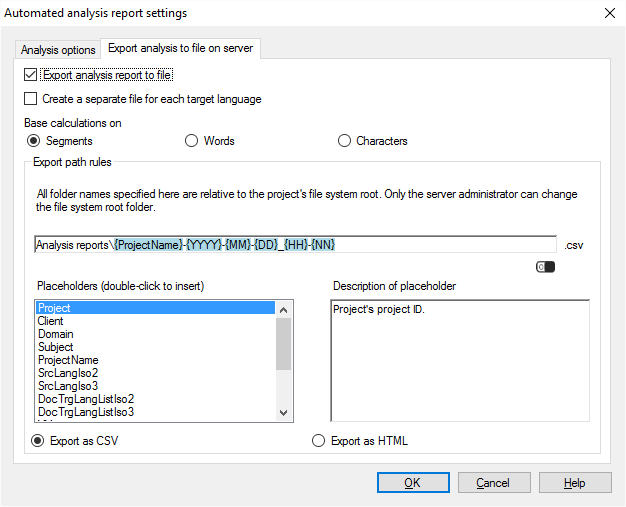自動分析レポート設定
プロジェクトに変更があったとき、memoQは自動的に新しい分析レポートを作成できます。プロジェクトテンプレートでプロジェクトを作成した場合にこの機能を使用できます。
例えば、新しい文書をプロジェクトにインポートした後、自動的に分析を実行するようプロジェクトテンプレートを設定できます。memoQは、そのプロジェクトテンプレートから作成したすべてのプロジェクトでこれを行います。
操作手順
- リソースコンソールを開きます。プロジェクトテンプレートを選択します。
オンラインプロジェクト用のテンプレートを設定するには:オンラインテンプレートを使用します。リソースコンソールの最上部でmemoQ serverを選択します。選択をクリックします。
- カスタムスクリプトを使う自動操作を設定したいプロジェクトテンプレートを選択します。選択したオブジェクトを右クリックし、編集をクリックします。
- プロジェクトテンプレートの編集ウィンドウで、自動操作を選択します。最初に表示されない場合は、プロジェクトの自動化タブをクリックします。
- 使用可能なトリガ で、分析の計算をmemoQに開始させるイベントをクリックします。たとえば、ドキュメントのインポート後にこれを実行する場合は、文書のインポート後をクリックします。
- 選択済みトリガに動作を追加の横にある+をクリックします。このトリガに追加する動作を選択ウィンドウが表示されます。
- [分析レポートを作成] をクリックします。自動分析レポート設定ウィンドウが表示されます。
このアクションが既に存在するために追加できない場合:選択済みトリガに動作を追加で、分析レポートを作成をクリックします。リストの横にある設定![]() ボタンをクリックします。自動分析レポート設定ウィンドウが表示されます。
ボタンをクリックします。自動分析レポート設定ウィンドウが表示されます。
ローカルプロジェクトのテンプレートを設定している場合、ウィンドウは以下のように表示されます (プロジェクトテンプレートの編集ウィンドウの目は閉じています):
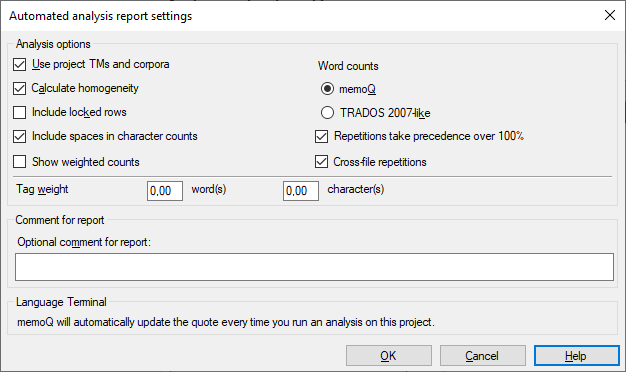
オンラインプロジェクトのテンプレートを設定している場合、ウィンドウは以下のように表示されます (プロジェクトテンプレートの編集ウィンドウの目は開いています):
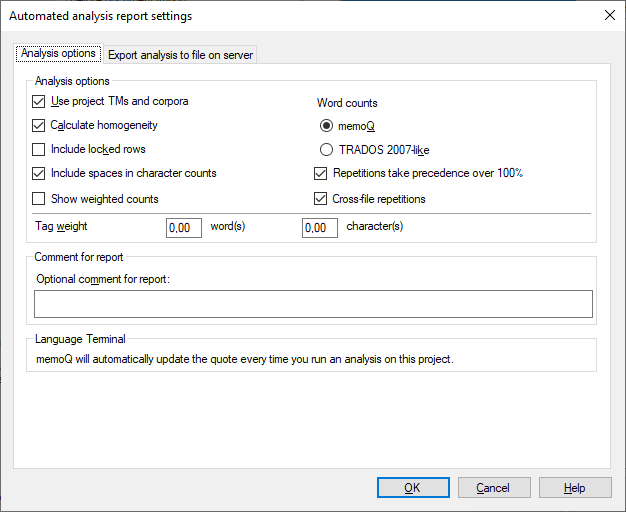
その他のオプション
Trados 2007スタイルのワードカウントを使わないでください:通常、memoQはMicrosoft Wordのように単語を数えます。かつて、Trados 2007以前 (Trados Translator's Workbench) が翻訳ツールとして支配的な立場にあった頃は、翻訳会社が比較できるようにmemoQが同様のワードカウントを生成できることが重要でした。しかし、今はもうこのような状況にありません。Trados 2007スタイルのワードカウントを使うのは、クライアントが過去のバージョンのTradosをかたくなに使い続けている場合のみにしてください。
完了したら
プロジェクトテンプレートにアクションを追加するには:[OK(O)] をクリックします。
OKをクリックしても、レポートは実行されません:進行中のプロジェクトで分析レポートを自動的に取得するには:このプロジェクトテンプレートからプロジェクトを作成し、作業を開始します。新しいレポートを見るには、レポートまたは概要/レポートセクションを確認します。
プロジェクトテンプレートに動作を追加せずにプロジェクトテンプレートの編集ウィンドウに戻るには:キャンセル(C)をクリックします。